Ubuntu 20.04-l on väga atraktiivne ja stiilne olekuriba. Kui see pole aga teie jaoks ahvatlev ja soovite olekuriba, millel on rohkem kohandamisvõimalusi, proovige siis polübaari. Polübaar on kiire ja tõhus tööriist suurepäraste olekuribade loomiseks Linuxi moonutustes.
Polübaar võimaldab kasutajatel luua oma töölaua keskkondadele ilusaid olekuribasid. Veelgi enam, see sisaldab süüteekraani ikoone, taasesituse juhtnuppe, aku kuva jne. Selles juhendis selgitatakse, kuidas installida polybar ja luua Ubuntu 20 polybariga kauneid kohandatavaid olekuribasid.04.
Installige polybar Ubuntu 20-le.04
Polübaari saab hõlpsasti installida Ubuntu 20-le.04 läbi git-käsu. Kuid enne polybari installimist Ubuntu 20-le.04, peame installima vajalikud sõltuvused. Polübaari installimiseks Ubuntu 20-sse järgige allpool toodud samme.04:
1. samm: värskendage apt-hoidla vahemälu
Enne uue paketi või rakenduste installimist on alati soovitatav värskendada oma süsteemi apt hoidla vahemälu järgmise käsu abil:
$ sudo apt värskendus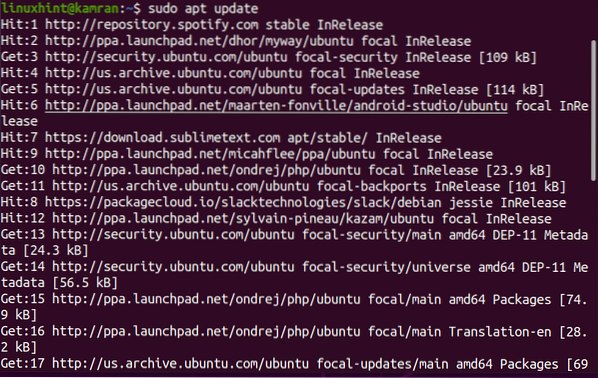
2. samm: installige vajalikud sõltuvused
Pärast apt-hoidla vahemälu edukat värskendamist olete nüüd valmis installima vajalikud käsklused järgmise käsu abil:
$ sudo apt-get install cmake cmake-data libcairo2-dev libxcb1-dev libxcb-ewmh-devlibxcb-icccm4-dev libxcb-image0-dev libxcb-randr0-dev libxcb-util0-dev
libxcb-xkb-dev pkg-config python3-xcbgen xcb-proto libxcb-xrm-dev i3-wm
libasound2-dev libmpdclient-dev libiw-dev libcurl4-openssl-dev libpulse-dev
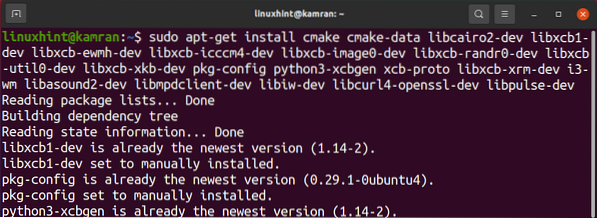
Nõutavate sõltuvuste installimise ajal kuvatakse käsureal viip. Installimisprotsessi jätkamiseks peaksite vajutama "y". Kui soovite installiprotsessi tühistada, vajutage nuppu n ja vajutage sisestusklahvi.

Ubuntu 20-s.04, pärast kõigi nende vajalike sõltuvuste installimist peame installima ka mõned täiendavad sõltuvused, et vältida vigu installimise ajal. Nõutavate sõltuvuste installimiseks käivitage järgmine käsk:
$ sudo apt installib libxcb-composite0-dev$ sudo apt installib libjsoncpp-dev
$ sudo ln -s / usr / include / jsoncpp / json / / usr / include / json
3. samm: kloonige polübaaride hoidla
Järgmine samm on polübaarhoidla kloonimine käsu git abil. Git-käsk on eelinstallitud Ubuntu 20-le.04. Polübaarhoidla kloonimiseks käivitage järgmine käsk:
$ giti kloon https: // github.com / jaagr / polybar.git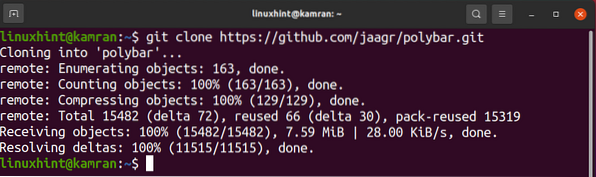
4. samm: ehitage polübaarhoidla
Pärast polybar-hoidla edukat kloonimist navigeerige polybar-kataloogi ja koostage see järgmise käsu abil:
$ cd polübaar && ./ ehitada.sh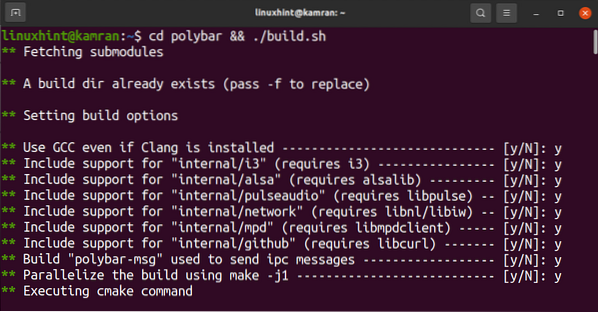
Ehitamise ajal palutakse teil näite konfiguratsioon alla laadida. Peate vajutama "Y", mis tähistab jah, ja näite konfiguratsiooni installimiseks oleks see positiivne signaal.
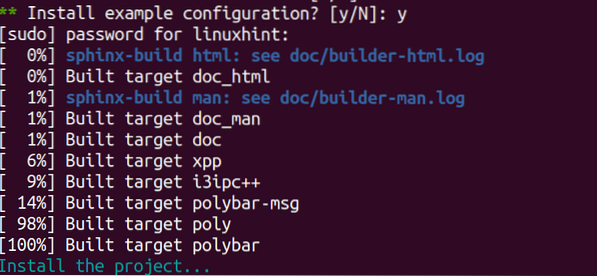
5. samm: käivitage polübaar
Nüüd oleme valmis käivitama polübaari olekuriba. Selleks käivitage allpool antud käsk:
$ polybar näide
Järeldus
Polybar on ilus ja atraktiivne olekuriba. See võimaldab teil kohandada ikooni, olekuriba jne. Seda saab hõlpsasti installida Ubuntu 20-le.04 kasutades ülaltoodud lihtsat protseduuri.
 Phenquestions
Phenquestions


